Premessa
Il presente articolo tratta della verifica della proprietà dominio in Google Search Console, strumento molto utilizzato dai webmaster e dai SEO per tenere sott’occhio alcune metriche importanti sul sito web o l’app che si intende seguire.
Per chi invece è interessato a sapere a chi sia intestato un dominio (il cosiddetto “whois”) consiglio di utilizzare questo tool molto utile a questo indirizzo: http://whois.domaintools.com/
Verifica proprietà dominio
Sono in arrivo importanti novità in tema di verifica proprietà dominio in Google Search Console. Da oggi è possibile riunire tutte le proprietà di un dominio in un’unica scheda che mostra i dati per tutti gli URL sotto il nome del dominio, inclusi tutti i protocolli, sottodomini e percorsi.
E’ quanto si apprende da un articolo postato da Erez Bixon, Search Console Team, sul Blog ufficiale di Google Webmaster.
Come tutti i webmaster sanno bene Google chiede di verificare tutte le varianti di dominio di primo livello. E’ questo il primo passo per poter utilizzare il tool Google Search Console.
Cos’è la proprietà dominio
Un URL della proprietà Dominio è un dominio, qualsiasi numero facoltativo di sottodomini e un suffisso pubblico. Il suffisso pubblico fa parte della definizione della proprietà, pertanto la proprietà Dominio “example.com” non include “example.org” o “example.il.com“.
Ad esempio, i seguenti URL sono tutte proprietà Dominio valide:
- example.com
- m.example.com
- support.m.example.org
- support.m.example.co.es
Fino ad oggi ciascun webmaster era invitato a registrare e verificare in Search Console le diverse varianti di dominio che per esempio possono essere www.example.com, example.com, http://example.com, https://www.example.com ecc.
Il tutto era fatto in schede separate che non permettono ai webmaster di avere una visione complessiva di come Google vede il dominio internet nella sua interezza. Infatti, i webmaster, nei loro controlli su Search Console, si limitano quasi sempre a consultare i dati del dominio utilizzato e non anche di quelli “redirect” (visualizzano cioè per esempio i dati del dominio https://example.com e non più quelli di http://example.com).
Da ora Google permette automaticamente di impostare una unica verifica complessiva delle diverse varianti dello stesso dominio di secondo livello.
Come verificare i diversi dati a livello di dominio in Search Console
Se si è provveduto ad impostare la verifica DNS, Search Console creerà automaticamente nuove proprietà del dominio nelle prossime settimane, con i dati su tutti i rapporti.
Altrimenti, per aggiungere una nuova proprietà del dominio, già possibile con il nuovo sistema andare al selettore delle proprietà, cliccare su “Aggiungi Proprietà” e comparirà la seguente schermata.
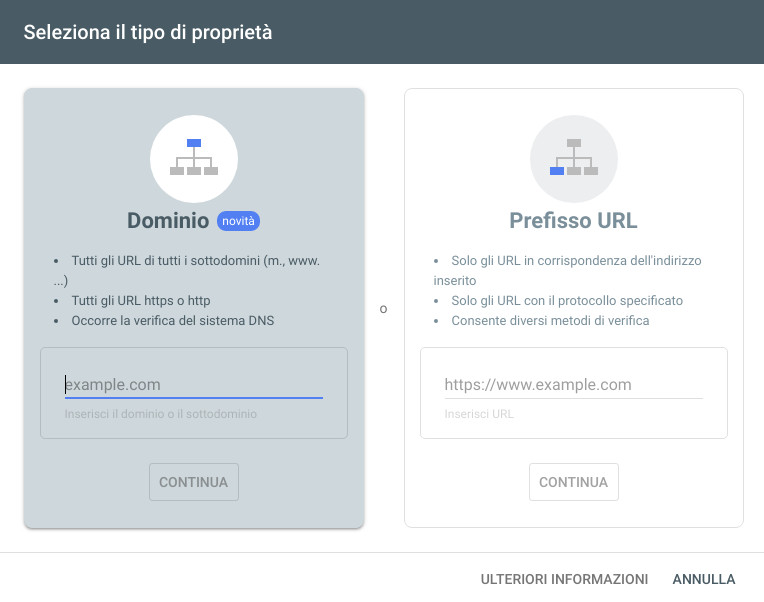
Schermata inserimento nuova proprietà in Search Console
Dalla schermata si vede la possibilità di utilizzare due metodi di inserimento:
- Dominio (esempio example.com): si possono registrare in una sola volta tutti gli URL di tutti i sottodomini (m., www. …), tutti gli URL https o http.
NB: Occorre la verifica del sistema DNS - Prefisso URL (esempio http://www.example.com): si possono registrare solo gli URL in corrispondenza dell’indirizzo inserito o solo gli URL con il protocollo specificato.
- Consente diversi metodi di verifica
Come effettuare una verifica DNS?
Direttamente tramite Search Console. Alcuni registrar di domini come GoDaddy ed eNom consentono di verificare il sito direttamente da Search Console.
Tramite aggiunta di un record TXT DNS o CNAME. Negli altri casi è possibile verificare il sito aggiungendo un record DNS.
Le istruzioni sono fornite direttamente da Search Console che indica le specifiche del registrar rilevato (per es. Aruba). Basta semplicemente seguirle passo passo e aggiungere nell’apposito pannello del registrar un record TXT DNS o in alternativa un record CNAME.
Esempio verifica DNS di un sito sotto Aruba
Aruba permette di avere un accesso al DNS manager del proprio nome a dominio ma non a tutti i piani. E’ bene dunque previamente verificare se il piano attuale in funzione sotto Aruba fornisca questo tipo di accesso.
Verificato l’accesso al DNS manager di Aruba è possibile aggiungere il Record TXT, cioè una voce all’interno del Domain Name System (DNS) che fornisce informazioni supplementari sul tuo dominio.
Nel caso specifico sarà creato un record TXT che dimostri a Google che sei il proprietario del dominio.
Qui trovate le istruzioni di Google per creare un record TXT su Aruba e che riportiamo di seguito
Accedi al tuo account su http://admin.aruba.it/login.aspx .
Selezionare il nome DNS del server di gestione (Gestione DNS e Name Server).
Seleziona Record TXT -> Gestisci .
Nel campo SPF dati, inserisci il tuo token di sicurezza Google univoco, fornito nelle istruzioni di verifica della Console di amministrazione Google. Il token è una stringa di 68 caratteri che inizia con la verifica del sito di google, seguita da 43 caratteri aggiuntivi.
Fai clic su Aggiungi .
Nel pannello Aruba DNS non è possibile aggiungere un nome host quando si esegue la verifica del dominio.
Fai clic su Continua per tornare al menu principale.
Fai clic su Salva configurazione per confermare la modifica.
Congratulazioni! Il tuo nuovo record TXT DNS ora contiene il tuo token di sicurezza. Tieni presente che le modifiche alle impostazioni DNS possono richiedere fino a 24 ore per propagarsi attraverso Internet, ma a seconda dell’host, ciò può accadere più rapidamente.
Se hai problemi ad aggiungere il tuo record TXT, contatta direttamente il tuo host di dominio per ulteriore assistenza. Se non sei sicuro di cosa dire, ecco una spiegazione di esempio che puoi inviare via email al tuo host o leggere per telefono.”
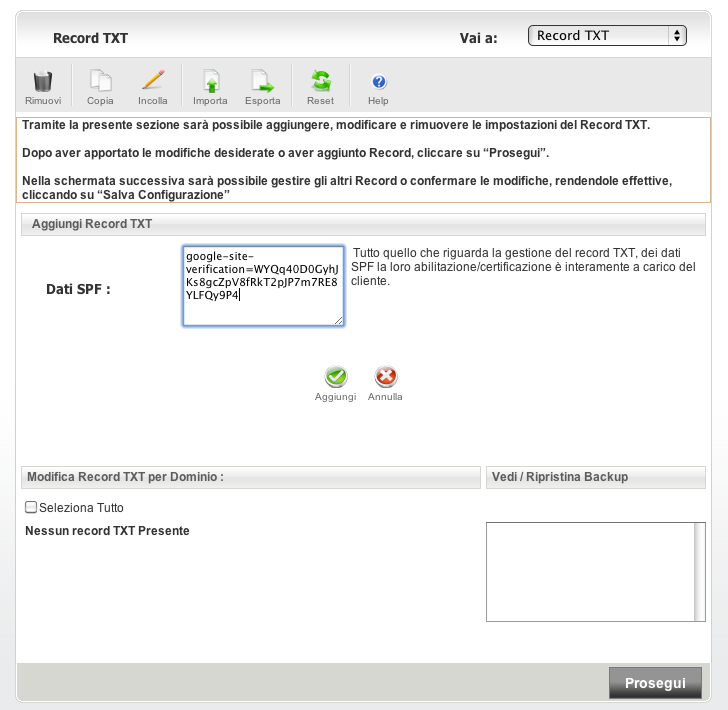
Verifica proprietà google creando un Record TXT su Aruba DNS manager


guida perfetta. ma adesso su aruba fa inserire il nome host. se lascio vuoto il campo funziona lo stesso?